Hp SCANJET 5400C, SCANJET 5490C, SCANJET 5470C, SCANJET 4400C User Manual [da]
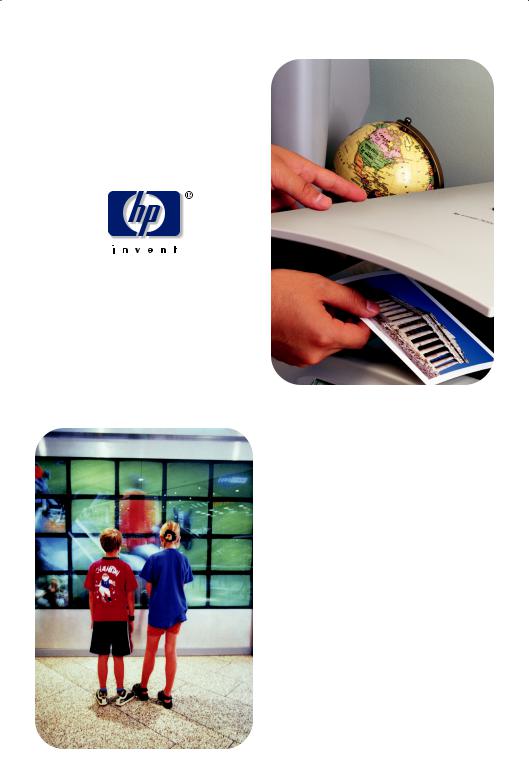
Installationsog supportguide til hp scanjet 4400c-
og 5400c-serien

2
Oplysninger om copyright
‹Copyright Hewlett-Packard Company 2001
Alle rettigheder forbeholdes. Reproduktion, tilpasning, eller oversættelse uden forudgående skriftlig tilladelse er ikke tilladt, medmindre det er tilladt i copyrightlovgivningen.
Varemærkeoplysninger
Microsoft ®, Windows ® og Windows NT ® er varemærker tilhørende Microsoft Corporation, der er registreret i USA. EnergyStar ® er et registreret energimærke tilhørende den amerikanske Miljøstyrelse.
Alle andre nævnte produkter kan være varemærker tilhørende de respektive firmaer.
Garanti
Oplysningerne i dette dokument kan ændres uden varsel.
Hewlett-Packard giver ingen former for garanti for disse oplysninger. HEWLETTPACKARD FRAKENDER SIG UDTRYKKELIGT UNDERFORSTÅEDE GARANTIER FOR SALGBARHED OG EGNETHED TIL ET BESTEMT FORMÅL.
Hewlett-Packard kan ikke gøres ansvarlig for direkte, indirekte, tilfældige eller følgeskader eller andre former for skader, der gøres gældende i forbindelse med fremsættelse eller brug af disse oplysninger.
MEDDELELSE TIL BRUGERE I DEN AMERIKANSKE REGERING: BEGRÆNSEDE RETTIGHEDER FOR KOMMERCIEL COMPUTERSOFTWARE: "Regeringens brug, kopiering eller offentliggørelse er underlagt restriktioner som anført i underparagraf (c) (1) (ii) af 'The Rights in Technical Data Clause at DFARS 52.227-7013'".
Materiale, der scannes med dette produkt, kan være beskyttet af statslige love og andre regler, f.eks. regler om ophavsret. Kunden er alene ansvarlig for, at sådanne love og regler overholdes.

Installation og fejlfinding |
3 |
1 Installation og fejlfinding
Dette afsnit indeholder oplysninger om installation af scanneren og løsning af problemer, der kan opstå under installationen. Hvad angår problemer, der kan opstå efter installationen, kan du se brugerhåndbogen.
Installation af scanneren og tilbehøret
Før du starter
●Kontroller, at du har en USB-port eller en parallel port på computeren.
●Afinstaller et eventuelt andet HP-scannerprogram på computeren.
●Hvis du tilslutter scanneren til en Macintosh-computer, og scanneren understøtter Mac OS, skal du have fat i Macintosh-cd'en og -dokumentationen.
●En detaljeret oversigt over, hvilke scannermodeller der er omfattet af betegnelsen "ikke alle modeller", finder du i brugerhåndbogen.
Systemkrav
Kontroller den kasse, som scanneren blev leveret i.

4Installation og fejlfinding
1.Kontroller indholdet i kassen
ADF |
XPA |
parallel kabel |
cd-rom
plade til XPA
scanner
USB-kabel
ledning
●Scanner i HP Scanjet 4400celler 5400c-serierne
●HP Precisionscan Pro-cd-rom
●USB-kabel
●Parallel kabel (ikke alle modeller)
●Netkabel
●HP Scanjettransparentadapter (XPA) med tilbehør (ikke alle modeller)
●HP Scanjet automatisk dokumentføder (ADF) (ikke alle modeller)

Installation og fejlfinding |
5 |
2. Installer softwaren
aLuk alle åbne programmer.
bFind den HP Precisionscan Pro-cd-rom, der passer til dit sprog.
cSæt cd-rom'en i computeren.
Følg instruktionerne på skærmen, eller hvis installationsprogrammet ikke starter automatisk, skal du klikke på Kør i menuen Start og skrive x:setup.exe, hvor x er bogstavet for cd-rom-drevet.
Bemærk: Installationsprogrammet foreslår, hvilken port du skal anvende.
3. Lås scanneren op (ikke alle modeller)
Find låsen på undersiden af scanneren, og brug derefter din finger til at sætte låsen i ulåst position. Hvis låsen ikke er helt i ulåst position, vil du høre en skurrende lyd, når du prøver at scanne.

6Installation og fejlfinding
4.Tilslut den automatiske dokumentføder (ikke alle modeller)
Hvis der fulgte en automatisk dokumentføder med scanneren, eller du har købt en separat, skal du tilslutte den automatiske dokumentføder til scanneren. Du kan bruge den automatiske dokumentføder til at scanne flere sider.
aTilslut den automatiske dokumentføder til scanneren.
bForbind ADF-kablet med den tilsvarende port på scanneren.

 AFD-port
AFD-port
cTilslut inputbakken til den automatiske dokumentføder. Sæt tapperne på inputbakken i hullerne på den automatiske dokumentføder. Skub inputbakken forsigtigt, indtil du hører et klik.
Instruktioner vedrørende brugen finder du i brugerhåndbogen.

Installation og fejlfinding |
7 |
5. Tilslut interface-kablet
Windows: Under installationen af softwaren vælger installationsprogrammet eller du selv en port. Ved installation på USB-porten gælder følgende instruktioner. Ved installation på den parallelle port kan du gå til "Hvis du bruger den parallelle port."
Ved USB-installation: Slut USB-kablet til USB-porten på scanneren og USB-porten på computeren.
Hvis du bruger den parallelle port:
aLuk computeren. Hvis du IKKE har en printer, kan du gå til punkt c.
bAfbryd printerens parallelle kabel fra computeren, og slut det til den parallelle port på scanneren (printerikon).
cSlut computeren til den resterende parallelle port på scanneren (computerikon) ved hjælp af et parallelt kabel.
Brug IKKE USB-kablet.
Bemærk: Hvis scanneren ikke blev leveret med et parallelt kabel, og du er nødt til at bruge en parallel forbindelse (du har ikke USB), kan du læse filen Vigtigt.txt for at få oplysninger om, hvordan du køber det korrekte parallelle kabel (HP del-nummer C9874A).
parallel port
USB-port

8 Installation og fejlfinding
6. Tilslut ledningen
a Tilslut ledningen mellem scanneren og en overspændingsbeskytter eller en stikkontakt, der har jordforbindelse og er let tilgængelig. Scanneren tændes.
b Hvis du slukkede computeren, skal du genstarte den nu.
Bemærk: Når computeren registrerer ny hardware, får du muligvis en meddelelse om, at filen ikke blev fundet. Du kan fjerne denne meddelelse ved at gå til dit cd-rom-drev og klikke på OK. Derefter lukkes dialogboksen.

Installation og fejlfinding |
9 |
7. Du kan nu begynde at scanne
Brug en af følgende fremgangsmåder:
●Scannerknapper. Scan direkte til en destination ved at trykke på en af knapperne på frontpanelet. I brugerhåndbogen vises en oversigt over scannerknapperne.
●HP Precisionscan Pro-software. Du kan bruge softwaren til at få vist eller ændre det scannede billede.
8.Tilslut XPA (tilbehør) (ikke alle modeller)
Sådan scannes 35 mm dias eller negativer:
a Forbind XPA-kablet med den tilsvarende port på scanneren.
XPA-port
bHvis du slukkede computeren, skal du genstarte den nu.
cStart eller genstart HP Precisionscan Pro-softwaren.
Instruktioner vedrørende brugen finder du i brugerhåndbogen.

10 Installation og fejlfinding
Find hjælp og support
●Oplysninger vedrørende produktsupport og specifikationer finder du under "Support, garanti og specifikationer" på side 21.
●Oplysninger om fejlfinding af installation finder du senere i dette afsnit.
●Yderligere oplysninger om scanneren finder du i brugerhåndbogen.
●Hvis du ønsker ideer og tip med hensyn til scanning eller ekstratilbehør, kan du besøge HP Scanjets hjemmeside på adressen http://www.scanjet.hp.com.
●Hvis du vil have kundesupport på Internettet, kan du besøge http://www.hp.com/go/support.
Programmet HP Photo Printing fås i nogle lande kun på engelsk. Hvis du ønsker hjælp på dit eget sprog, skal du først klikke på knappen Kopi af billede på scanneren, derefter på Hjælp og endelig på Kvikguide.

Installation og fejlfinding |
11 |
Grundlæggende fejlfinding af installation
Hvis scanneren eller softwaren ikke virker, skal du først gennemføre følgende trin.
●Kontroller, at ledningen er sikkert forbundet med scanneren og en strømførende stikkontakt eller overspændigsbeskytter.
●Kontroller, at scanneren er korrekt og ordentligt forbundet med computeren ved hjælp af enten USB-porten (Universal Serial Bus) eller den parallelle port (I/O Input/Output). Se "Brug af portforbindelser" på side 13.
●Hvis der kommer en høj skurrende lyd fra scanneren, skal du kontrollere, at scanneren er låst op. Flyt låsen til ulåst position.
●Tag strømkablet ud af scanneren, og sluk computeren. Vent i 30 sekunder, tilslut ledningen igen, og start så computeren i nævnte rækkefølge.
●Hvis du oplever filfejl under installationen, eller scanningssoftwaren ikke vil køre, skal du lukke alle programmer og gennemføre følgende trin:
aHvis du har tidligere versioner af HP's scanningssoftware installeret, skal du afinstallere den pågældende software. Følg de instruktioner, der fulgte med softwaren, for at afinstallere den.
bKlik på Start, peg på Indstillinger, og klik på Kontrolpanel. Dobbeltklik nu på ikonet Tilføj/Fjern programmer (for Windows 95, Windows 98 og Windows NT) eller Rediger (for Windows 2000 eller Windows Millennium (Me)).
cDobbeltklik efter startskærmbilledet på Reparer i andet skærmbillede. Hvis du vælger Reparer, geninstalleres softwaren med de samme indstillinger, som du valgte første gang.
dFølg instruktionerne på skærmen.
eHvis du stadig oplever installationsfilfejl, eller scanningssoftwaren stadig ikke vil køre, skal du afinstallere og geninstallere HP-scanningssoftwaren. Se "Afinstallation af softwaren" på side 20.

12Installation og fejlfinding
●Kontroller, at din computer overholder minimumskravene til system. Kontroller den kasse, som scanneren blev leveret i. Hvis du ikke har nok harddiskplads, skal du slette unødvendige filer eller geninstallere softwaren på et andet drev.
●Hvis du anvender et parallelt kabel, skal du sørge for kun at anvende de netkabler, ledninger og det tilbehør, der leveres med udstyret eller udtrykkeligt er godkendt af HP.
●Hvis du under installationen modtager en meddelelse som "Ugyldig destinationsmappe" eller "Ugyldig programmappe", skal du angive en gyldig destinationsmappe, finde en gyldig mappe ved at klikke på Gennemse eller gendanne standardindstillingerne. Destinationsmappens navn må ikke indeholde følgende tegn: /, \, :, ?, *,<, >, “ eller |.
●Hvis du har brug for mere avanceret hjælp til portforbindelsen, kan du læse "Brug af portforbindelser" på side 13 for at få oplysninger om kompatibiliteten af USB og det parallelle kabel samt om fejlfinding.
●Hvis de ønskede oplysninger om fejlfinding ikke vises her, kan du læse filen Vigtigt.txt til HP Precisionscan Pro for at få de nyeste oplysninger.
●Hvis scanneren ikke blev leveret med et parallelt kabel, og du er nødt til at bruge en parallel forbindelse (du har ikke USB), kan du læse filen Vigtigt.txt for at få oplysninger om, hvordan du køber det korrekte parallelle kabel (HP delnummer C9874A).
